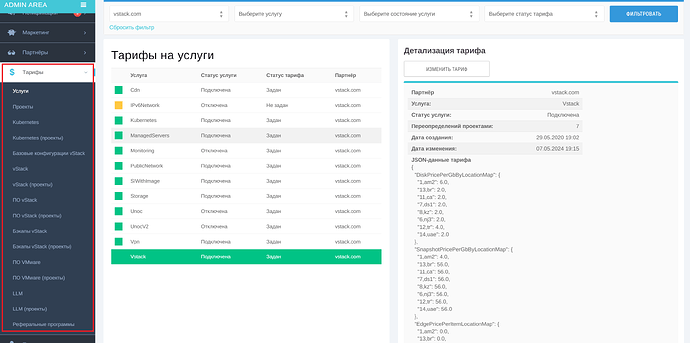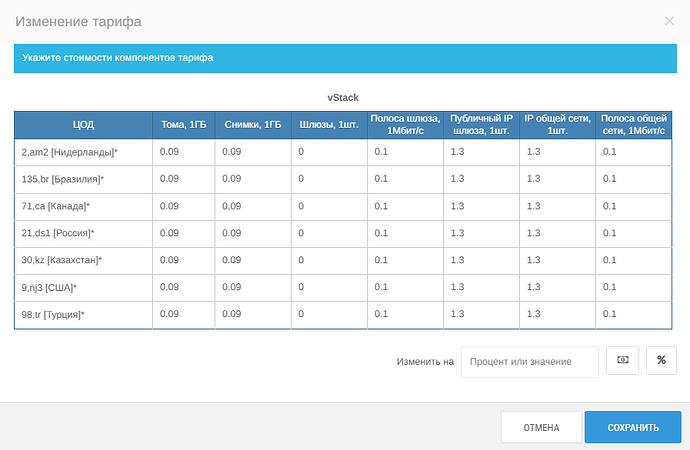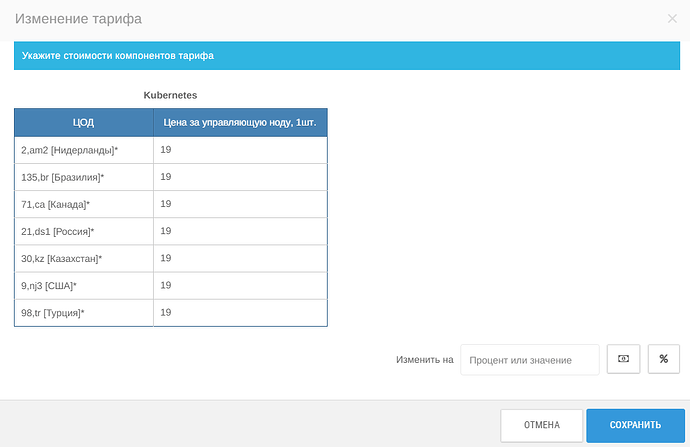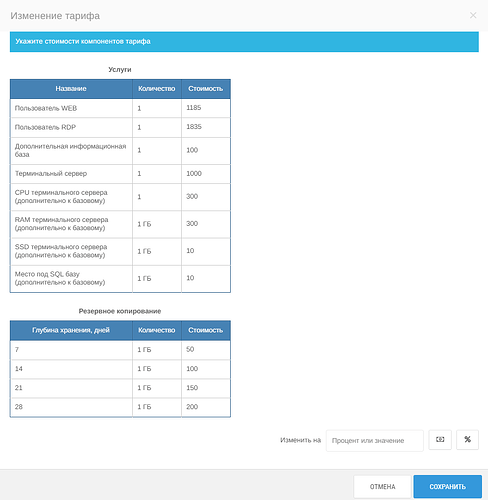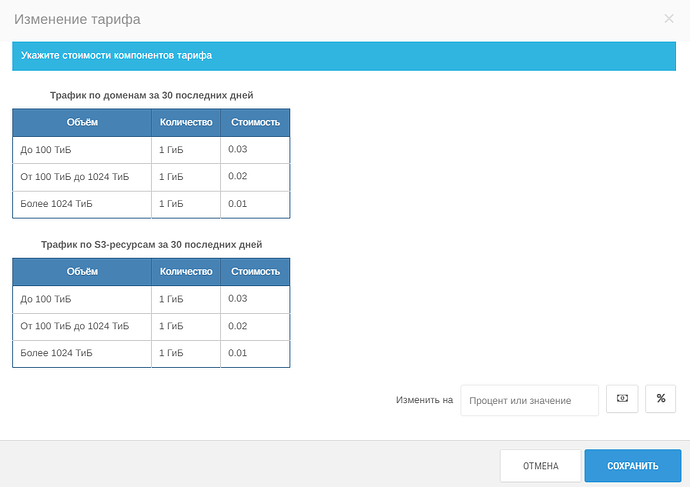Тарифы
Управление тарифами для всех услуг (за исключением услуги VMware Cloud Director) находится в административной панели управления в разделе Тарифы. Раздел доступен пользователям с ролью TariffAdmin. В платформенной административной панели возможно управление тарифами всех партнёров, из партнёрской административной панели возможен просмотр и управление только тарифами соответствующего партнёра.
Рисунок 1. Раздел Тарифы
Партнёрский тариф - тариф, который является базовым для партнёра и отображается в проекте сразу после его создания.
Персональный тариф (или Переопределённый тариф) - для каждого проекта можно переопределить тарифы на любые услуги и в любой локации, т.е. сделать их персональными для конкретного клиента. Переопределение тарифов можно выполнить на вкладке Проекты, vStack (проекты), ПО vStack (проекты), ПО VMware (проекты), Kubernetes (проекты). Переопределить можно часть тарифов или все. Если заданы персональные тарифы, то применяются они, а не партнёрские. Переопределить тариф можно после создания проекта. При смене партнёрского тарифа, персональный тариф не изменяется.
Раздел «Услуги»
В разделе Услуги можно увидеть список возможных услуг и их партнёрские тарифы. Для включения услуги клиентам в панели управления предварительно нужно задать тарифы.
Список тарифов на услуги представляет собой таблицу:
- Услуга - техническое название услуги;
- Статус услуги - услуга подключена или отключена в панели управления партнёра;
- Статус тарифа - заданы ли значения или нет;
- Партнёр - имя партнёра, которому принадлежит этот тариф.
При выборе элемента списка справа отображается подробная информация и кнопка редактирования тарифа Изменить тариф.
Услуга vStack
Управление матрицей CPU+RAM находится в разделе «vStack».
Для указания тарифов в таблицу необходимо для каждой географической локации указать тарифы:
- Тома, 1ГБ - стоимость 1 ГБ SSD.
- Снимки, 1ГБ - стоимость 1 ГБ снимка (snapshot), как правило тоже хранится на SSD.
- Шлюзы, 1шт. - стоимость за факт наличие шлюза (edge), обычно конфигурация шлюза - 1 ГБ RAM / 2 CPU / 22 ГБ SSD, панель управления ничего не знает о конфигурации шлюза.
- Полоса шлюза, 1Мбит/с - стоимость ширины канала с выходом в Интернет для шлюза.
- Публичный IP шлюза, 1шт. - стоимость 1 белого IP адреса шлюза с выходом в Интернет.
- IP общей сети, 1шт. - стоимость 1 белого IP адреса ВМ с выходом в Интернет.
- Полоса общей сети, 1Мбит/с. - стоимость ширины канала с выходом в Интернет для ВМ.
Рисунок 2. Изменение тарифа vStack
Услуга Kubernetes
Управление матрицей CPU+RAM находится в разделе Kubernetes.
Для указания тарифов в таблицу необходимо для каждой географической локации указать цену за одну управляющую ноду (мастер, плоскость управления). В обычном кластере используется 1 мастер, в высокодоступном (HA) - 3, но это значение настраивается.
Рисунок 3. Изменение тарифа Kubernetes
Услуга VPN
Для указания тарифов в таблицу необходимо для каждой географической локации указать тарифы:
- Сервер, 1шт. - стоимость за ВМ, на которой разворачивается VPN, обычно конфигурация VPN-сервера - 1 ГБ RAM / 1 CPU / 25 ГБ SSD. Управление этими параметрами клиенту недоступно.
- IP, 1шт. - стоимость 1 белого IP-адреса с выходом в Интернет.
- Ширина канала, 1Мбит/с - стоимость ширины канала с выходом в Интернет для VPN-сервера.
- Нетарифицируемая ширина канала, 1Мбит/с - ширина канала, которая предоставляется бесплатно (является минимальным значением), значение свыше начинает тарифицироваться.
Рисунок 4. Изменение тарифа VPN
Услуга UnocV2
Оплата с клиента взимается за пользователя:
- Пользователь RDP;
- Пользователь WEB.
Дополнительные услуги:
- Услуга TS (Терминальный сервер) - бесплатное количество ресурсов;
- CPU терминального сервера (дополнительно к базовому);
- RAM терминального сервера (дополнительно к базовому);
- SSD терминального сервера (дополнительно к базовому);
- Место под SQL базу (дополнительно к базовому, базовый объём 5ГБ);
- Дополнительная база 1С (если количество баз превышает количество пользователей, то каждая дополнительная база оплачивается отдельно).
Резервное копирование:
- Бэкап - оплата объема бэкапа TS в зависимости от глубины хранения.
Рисунок 5. Изменение тарифа UnocV2
Услуга Storage
Пример изменения тарифа Storage представлен на рисунке ниже.
Рисунок 6. Изменение тарифа Storage
Услуга SIWithImage
Пример изменения тарифа SIWithImage представлен на рисунке ниже.
Рисунок 7. Изменение тарифа SIWithImage
Услуга PublicNetwork
Пример изменения тарифа PublicNetwork представлен на рисунке ниже.
Рисунок 8. Изменение тарифа PublicNetwork
Услуга ManagedServers
Пример изменения тарифа ManagedServers представлен на рисунке ниже.
Рисунок 9. Изменение тарифа ManagedServers
Услуга CDN
Конечная стоимость услуги определяется на основе суммарного объёма входящего и исходящего трафика за последние 30 дней по всем подключенным к CDN сайтам в рамках вашего проекта.
Рисунок 10. Изменение тарифа CDN
Раздел Проекты
В разделе Проекты можно задать персональные тарифы (переопределить тарифы) для услуг конкретного проекта. Переопределить можно часть тарифов или все.
С помощью фильтра Выберите статус тарифа (1) можно отфильтровать переопределённые тарифы.
Рисунок 11. Фильтрация предопределенных тарифов
Раздел vStack
Тарифы для CPU+RAM в услуге vStack можно логически представить в виде матрицы, где в пересечении находится стоимость за конфигурацию, возможно указать любые шаги:
Таблица 1. Услуги в административной панели| 1 ГБ RAM | 2 ГБ RAM | 4 ГБ RAM | 8 ГБ RAM | ... | 128 ГБ RAM | |
|---|---|---|---|---|---|---|
| 1 CPU | ||||||
| 2 CPU | ||||||
| 3 CPU | ||||||
| 4 CPU | ||||||
| 8 CPU | ||||||
| ... | ||||||
| 32 CPU |
Для каждой географической локации тарифы задаются отдельно и могут отличаться между собой. Удаление тарифов невозможно.
В разделе vStack находится список тарифов в виде таблицы:
- ID - идентификатор тарифа, уникальное значение;
- Локация - географическая локация, к которой относится тариф;
- CPU - количество ядер;
- RAM - количество RAM;
- Цена - стоимость конфигурации;
- Дата создания и Дата изменения - временные метки;
- Партнёр - имя партнёра, которому принадлежит тариф.
При выборе элемента списка, справа отображается подробная информация и кнопка редактирования тарифа Изменить стоимость. С помощью кнопки Изменить стоимость можно отредактировать 1 тариф.
Рисунок 12. Конфигурации vStack
С помощью кнопки Добавить конфигурацию (1) можно добавить новую конфигурацию и тариф для неё. Количество RAM указывается в МБ.

Рисунок 13. Добавлений новой конфигурации
С помощью кнопки Изменить стоимости (2) можно изменить стоимости на процент или на конкретное значение. Например, можно повысить все текущие тарифы на 15% в конкретной локации для всей матрицы.

Рисунок 14. Изменение стоимостей конфигураций
С помощью кнопки Загрузить файл (3) можно с помощью CSV-файла загрузить новые тарифы или изменить существующие.
Файл должен быть формата csv. В качестве разделителей используйте запятые. Файл должен содержать следующие заголовки в качестве первой строки
- pi - ID партнёра;
- cpu - количество CPU в штуках;
- ram - количество RAM в МБ;
- pr - стоимость.
Пример файла можно найти здесь.

Рисунок 15. Импорт тарифов
Раздел vStack (проекты)
В разделе vStack (проекты) можно задать персональные тарифы (переопределить тарифы) для CPU+RAM для конкретного проекта. Переопределить можно часть тарифов или все.
С помощью фильтра Выберите статус тарифа (1) можно отфильтровать пользователей, у которых есть переопределённые тарифы.
Рисунок 16. Конфигурации vStack (проекты)
Раздел Kubernetes»
Тарифы в услуге Kubernetes задаются аналогично услуге vStack. Их значение для CPU+RAM в услуге Kubernetes можно логически представить в виде матрицы, где в пересечении находится стоимость за конфигурацию:
Таблица 2. Задание тарифов в Kubernetes| 2 ГБ RAM | 3 ГБ RAM | 4 ГБ RAM | 8 ГБ RAM | 16 ГБ RAM | 32 ГБ RAM | 48 ГБ RAM | 64 ГБ RAM | 96 ГБ RAM | 128 ГБ RAM | |
|---|---|---|---|---|---|---|---|---|---|---|
| 1 CPU | ||||||||||
| 2 CPU | ||||||||||
| 3 CPU | ||||||||||
| 4 CPU | ||||||||||
| 6 CPU | ||||||||||
| 8 CPU | ||||||||||
| 12 CPU | ||||||||||
| 16 CPU |
Конфигурация 1 CPU 1 RAM отсутствует.
Для каждой географической локации тарифы задаются отдельно и могут отличаться между собой. Удаление тарифов невозможно.
В разделе Kubernetes находится список тарифов. Список тарифов представляет собой таблицу:
- ID - идентификатор тарифа, уникальное значение;
- Локация - географическая локация, к которой относится тариф;
- CPU - количество ядер;
- RAM - количество RAM в ГБ;
- Цена - стоимость конфигурации;
- Дата создания и Дата изменения - временные метки;
- Партнёр - имя партнёра, которому принадлежит тариф.
При выборе элемента списка, справа отображается подробная информация и кнопка редактирования тарифа Изменить стоимость. С помощью кнопки Изменить стоимость можно отредактировать 1 тариф.
Рисунок 17. Конфигурации Kubernetes
С помощью кнопки Добавить конфигурацию (1) можно добавить новую конфигурацию в локации и тариф для неё. Количество RAM указывается в МБ.
Рисунок 18. Добавление новой конфигурации
С помощью кнопки Изменить стоимости (2) можно изменить стоимости на процент или на конкретное значение. Например, можно повысить все текущие тарифы на 15% в конкретной локации для всей матрицы.
Рисунок 19. Изменение стоимостей конфигурации
С помощью кнопки Загрузить файл (3) можно с помощью CSV-файла загрузить новые тарифы или изменить существующие.
Перед загрузкой файла необходимо выбрать партнёра, которому будут задаваться тарифы и локации. Файл должен быть формата csv. В качестве разделителей используйте запятые. Файл должен содержать следующие заголовки в качестве первой строки
- cpu - количество CPU в штуках
- ram - количество RAM в МБ
- pr - стоимость
Пример файла можно найти здесь.
Рисунок 20. Импорт тарифов
Раздел Kubernetes (проекты)
В разделе Kubernetes (проекты) можно задать персональные тарифы (переопределить тарифы) для CPU+RAM для конкретного проекта. Каждый тариф переопределяется отдельно.
С помощью фильтра Выберите статус тарифа (1) можно отфильтровать пользователей у которых есть переопределённые тарифы.
Рисунок 21. Конфигурации Kubernetes (проекты)
С помощью кнопки Удалить конфигурации (2) можно удалить переопределенные тарифы на конкретном проекте в отдельных локациях. Индивидуальные тарифы удаляются для всех конфигураций в рамках выбранной локации.
Раздел «ПО vStack»
В разделе ПО vStack указывается стоимость лицензий для каждой географической локации.
Можно изменить стоимость как для отдельно взятого тарифа, так и для всех лицензий в определенных локациях.
Рисунок 22. ПО vStack
С помощью кнопки Изменить стоимости (1) можно изменить стоимости на процент или на конкретное значение. Например, можно в конкретной локации для всех типов лицензий повысить все текущие тарифы на 10%.

Рисунок 23. Изменение стоимости ПО
С помощью кнопки Изменить (2) можно изменить стоимость и статус конкретной лицензии в конкретной локации.

Рисунок 24. Изменение стоимости ПО
Используются следующие статусы лицензий:
- Active - лицензия недоступна к заказу в панели для всех новых серверов, но все подключенные ранее лицензии биллингуются.
- Public - лицензия будет доступна к заказу в панели.
- Inactive - лицензия не будет доступна к заказу.
Перед установкой статуса Inactive важно убедиться, что то нет активных лицензий этого ПО в локации и переопределения цены для него, т.к. данный статус равносилен удалению лицензии из БД.
Раздел ПО vStack (проекты)
В разделе ПО vStack (проекты) можно задать персональные тарифы (переопределить тарифы) для лицензий для конкретного проекта. Каждая лицензия переопределяется отдельно.
С помощью фильтра Выберите статус тарифа (1) можно отфильтровать пользователей у которых есть переопределённые тарифы.
Рисунок 25. ПО vStack (проекты)
С помощью кнопки Удалить цены ПО (2) можно удалить переопределенные тарифы на конкретном проекте в отдельных локациях. Индивидуальные тарифы удаляются на все лицензии в рамках выбранных локаций.